windows换盘安装系统,Windows换盘安装系统全攻略
Windows换盘安装系统全攻略
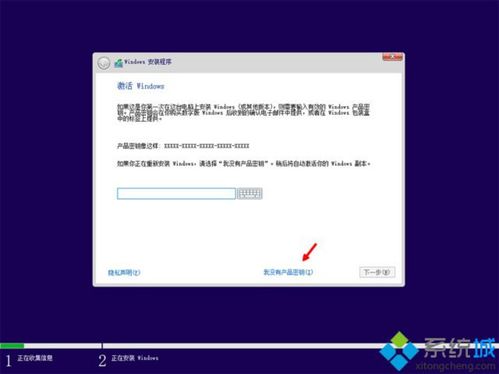
随着电脑使用时间的增长,系统盘的容量和性能可能会成为瓶颈。这时,换盘安装系统成为一个不错的选择。本文将详细介绍如何在Windows系统中进行换盘安装,帮助您轻松升级电脑性能。
一、准备工作
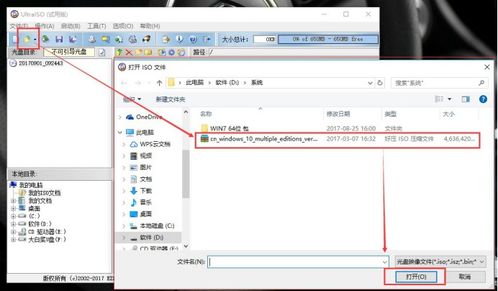
在进行换盘安装系统之前,我们需要做好以下准备工作:
备份重要数据:在更换硬盘之前,请确保将所有重要数据备份到外部存储设备,如U盘、移动硬盘或云存储服务。
准备新硬盘:根据需求选择合适的新硬盘,确保其兼容性。建议选择与原硬盘相同接口和容量的硬盘。
下载Windows安装镜像:从微软官方网站下载Windows安装镜像,或者使用已购买的Windows安装光盘。
二、安装Windows系统
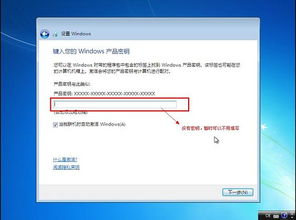
完成准备工作后,我们可以开始安装Windows系统:
将新硬盘连接到电脑,并确保其被正确识别。
将Windows安装镜像烧录到U盘或CD/DVD中,制作启动盘。
重启电脑,进入BIOS设置,将启动顺序设置为从U盘或光盘启动。
从启动盘启动电脑,进入Windows安装界面。
按照提示进行分区操作,将新硬盘划分为一个或多个分区。
选择新分区,点击“下一步”开始安装Windows系统。
等待安装完成,重启电脑。
三、激活Windows系统
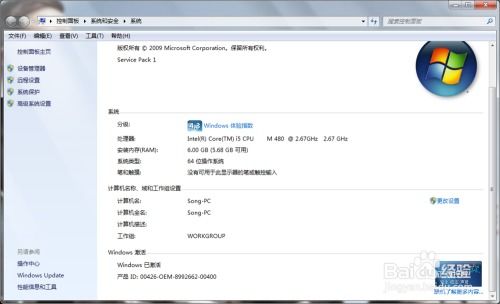
安装完成后,我们需要激活Windows系统,以确保其正常使用:
重启电脑,进入Windows桌面。
打开“控制面板”>“系统”>“激活Windows”。
选择“通过电话激活Windows”或“在线激活Windows”,按照提示完成激活过程。
四、安装驱动程序

为了确保新硬盘的正常使用,我们需要安装相应的驱动程序:
打开“设备管理器”,查看是否有未安装的驱动程序。
右键点击未安装的设备,选择“更新驱动程序”。
选择“自动搜索更新的驱动程序软件”,等待驱动程序安装完成。
通过以上步骤,我们可以在Windows系统中完成换盘安装。在更换硬盘时,请务必做好数据备份,以免造成数据丢失。同时,确保新硬盘与原硬盘兼容,以便顺利完成安装过程。
